目的
发布自己的android library到公共的jcenter仓库,所有的人都能用gradle最简单的方式引用。
为什么选择jcenter,它兼容maven,而且支持更多形式仓库,android studio最新版本已经默认jcenter了。
环境
Android Studio 1.3.1
参考文章
使用Gradle发布Android开源项目到JCenter
使用Gradle发布项目到JCenter仓库
实际上,有这2篇文章已经足够你学会如何发布项目到jcenter了。不过这两篇发布时间有些早,有些新出现的坑这两篇文章不能解释,所以以此来整理一下吧。
注册账号
在https://bintray.com/上注册一个账号。
我是以github账号直接登陆的。
记录API Key
注册后,在https://bintray.com/profile/edit页面的左边菜单的最下面有API Key,点击后:
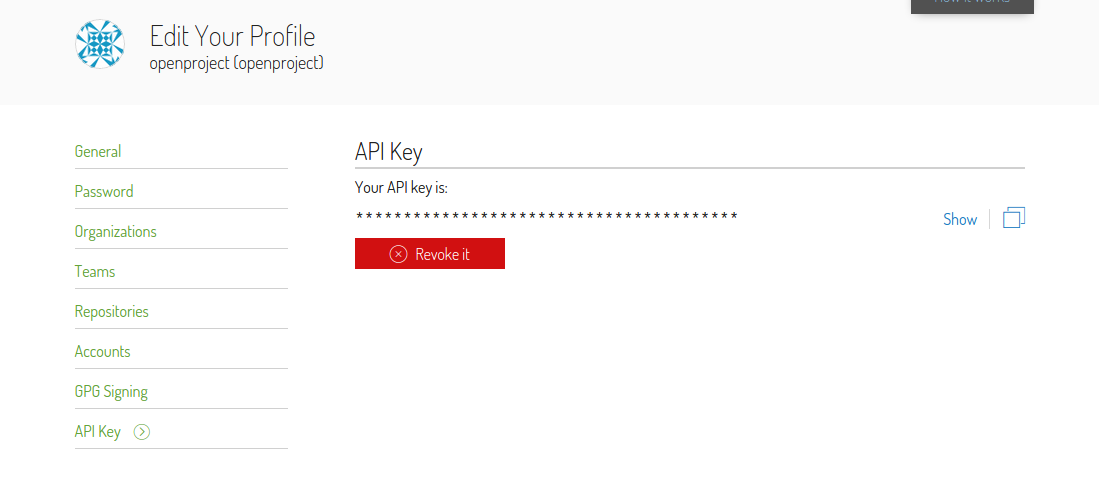
复制明文API key,后面会用到。
新建项目
这个不多谈了,做安卓项目都应该清楚。AS新建好项目后,新建module选择library模式,搭建你自己的代码。
项目有一个build.gradle,在这个文件中dependence中添加如下两行代码
classpath 'com.github.dcendents:android-maven-gradle-plugin:1.3'
classpath "com.jfrog.bintray.gradle:gradle-bintray-plugin:1.0"关键之处是’com.github.dcendents:android-maven-gradle-plugin:1.3‘。
对gradle1.2版本上,按照参考的两篇文献,使用相应的1.2的库会在编译时报错。这个情况当时困扰笔者2个多小时,最后在另一篇国外文章上看到才得以解决。
完整的项目gradle文件见下
// Top-level build file where you can add configuration options common to all sub-projects/modules.
buildscript {
repositories {
jcenter()
}
dependencies {
classpath 'com.android.tools.build:gradle:1.3.0'
classpath 'com.github.dcendents:android-maven-gradle-plugin:1.3'
classpath "com.jfrog.bintray.gradle:gradle-bintray-pl







 本文详细介绍了如何使用Gradle将Android Studio库发布到JCenter仓库,包括注册账号、获取API Key、构建build.gradle文件、打包及上传过程,并强调了在JCenter上的优势和第三方引用的便利性。
本文详细介绍了如何使用Gradle将Android Studio库发布到JCenter仓库,包括注册账号、获取API Key、构建build.gradle文件、打包及上传过程,并强调了在JCenter上的优势和第三方引用的便利性。
 最低0.47元/天 解锁文章
最低0.47元/天 解锁文章

















 1万+
1万+

 被折叠的 条评论
为什么被折叠?
被折叠的 条评论
为什么被折叠?








